Win10注册UWP版文件资源管理器的操作方法
在Win10 RS2预览版中,微软已加入了UWP版文件资源管理器,由于该应用的功能相对局限,微软还没准备让它抛头露面,所以该程序在默认状态下是隐藏的。我们只有注册了UWP版文件资源管理器,它才会在开始菜单的程序列表中显示出来。那么,在Win10系统下要如何注册UWP版文件资源管理器呢?
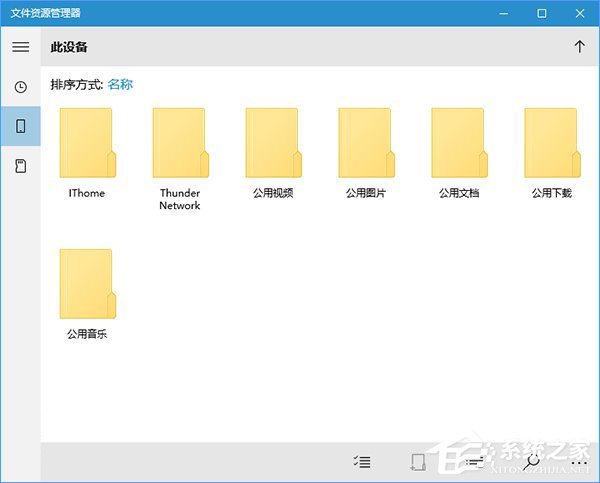
具体方法如下:
1、在经典版文件资源管理器中定位到如下位置:
C:WindowsSystemAppsMicrosoft.Windows.FileExplorer_cw5n1h2txyewy
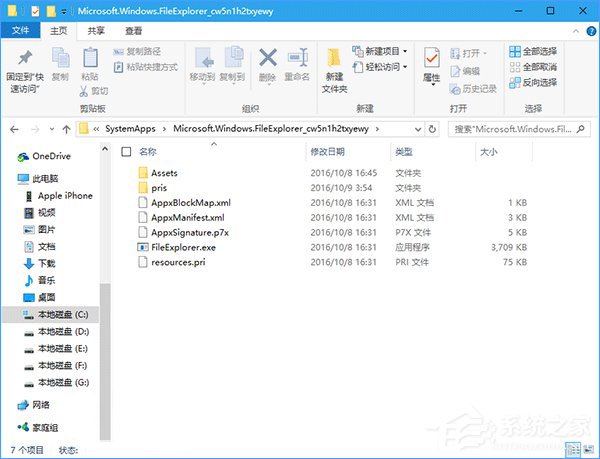
2、在左上角的“文件”中,选择“打开Windows PowerShell→ 以管理员身份打开Windows PowerShell”;
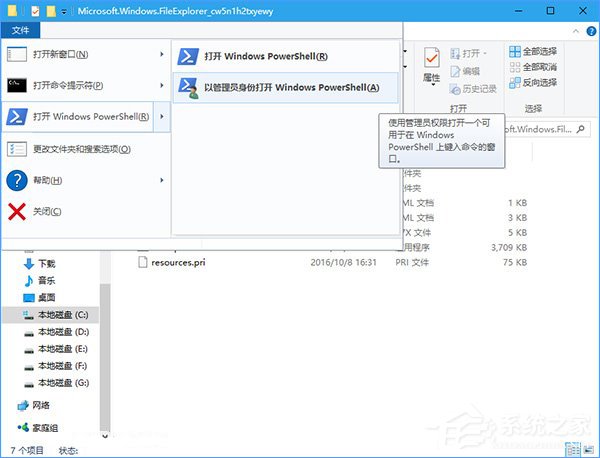
3、依次运行如下命令:
01takeown /F 。AppxManifest.xml复制代码takeown /F 。AppxManifest.xml01icacls .AppxManifest.xml /reset复制代码icacls .AppxManifest.xml /reset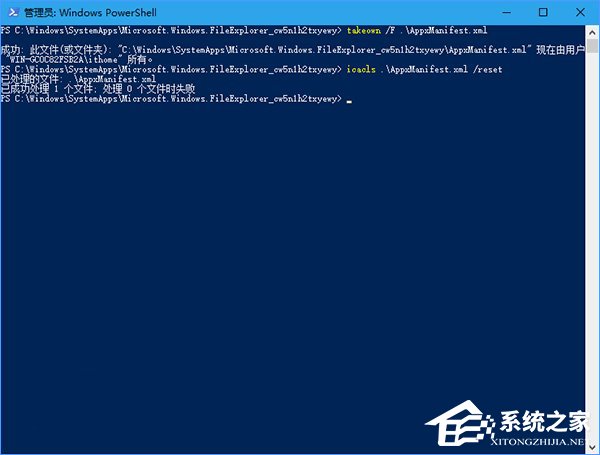
4、不要关闭PowerShell,用记事本打开第一步位置中的AppxManifest.xml文件;
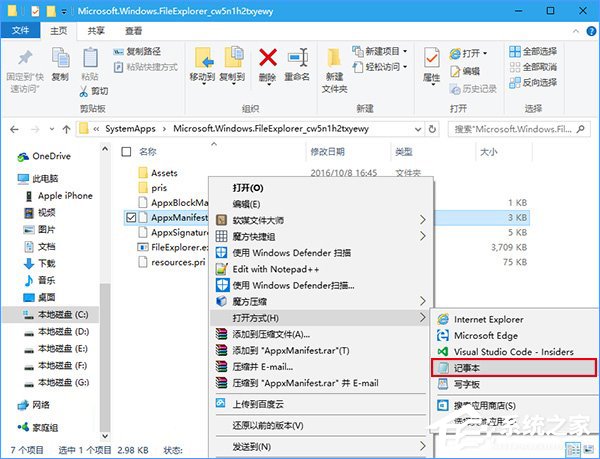
当然,如果你有notepad++和其他编码工具就没必要用记事本,但就本文而言,用哪个都差不多。
5、找到AppListEntry=“none”并删除,保存文件后退出记事本;
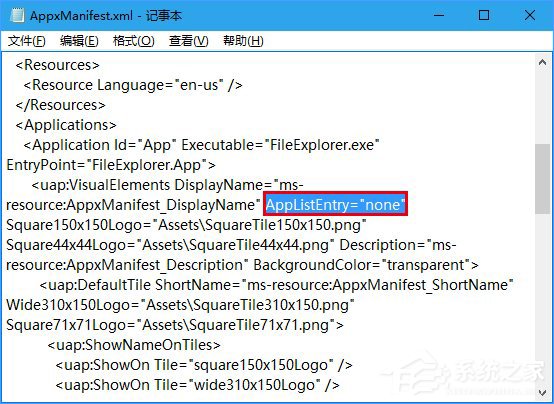
6、进入设置→ 更新和安全→ 针对开发人员,选择“开发人员模式”,如果你已经启用了该模式,先切换到其他模式,再重新切换到开发人员模式;
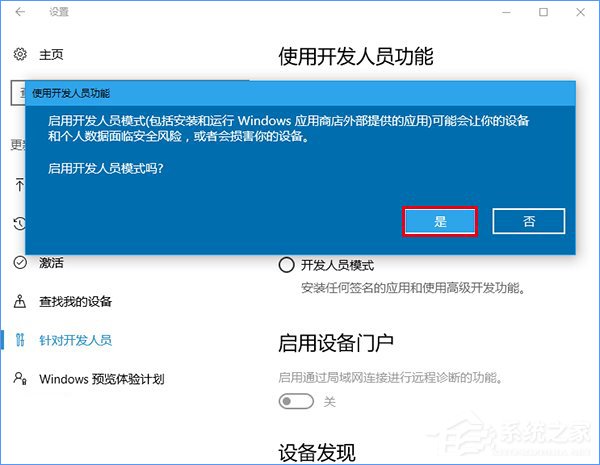
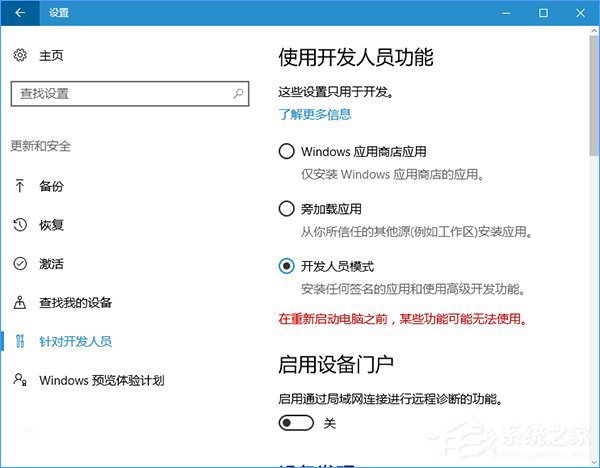
虽然此处可能会有重启提示,但就本文内容而言,不重启不影响后续步骤。
7、在PowerShell中运行以下命令:
01Add-AppxPackage -Register .AppxManifest.xml -DisableDevelopmentMode复制代码Add-AppxPackage -Register .AppxManifest.xml -DisableDevelopmentMode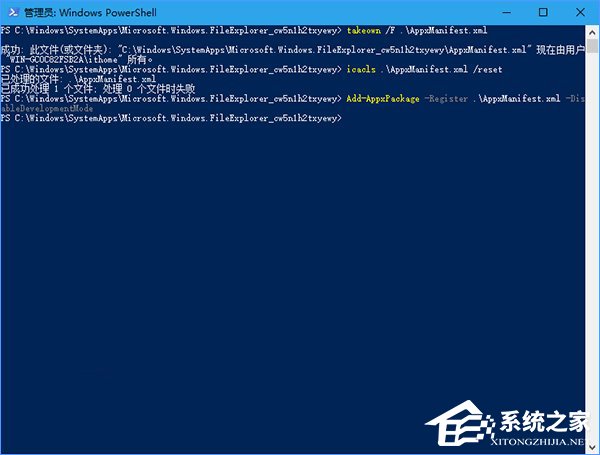
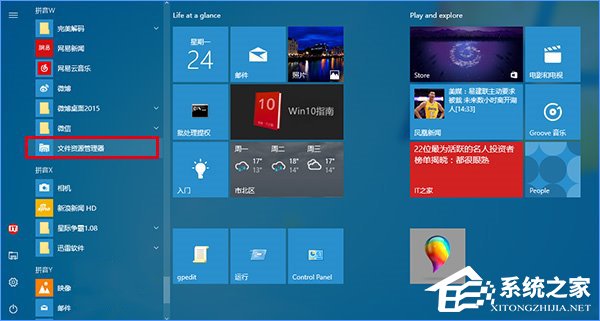
以上就是Win10开启UWP版文件资源管理器的操作方法,对该程序感兴趣的朋友,赶紧按照教程开启吧!
相关文章:
1. Windows11下载卡着不动怎么办?Windows11下载卡着不动解决方法2. Win10命令提示符被禁止使用怎么办?3. Win7电脑亮度怎么调?Win7调节屏幕亮度方法4. 统信UOS系统怎么禁止窗口特效? 统信关闭窗口特效的技巧5. Win7怎么快速切换工作界面?6. Mac版steam错误代码118怎么解决?Mac版steam错误代码118解决教程7. 统信uos系统怎么管理打印界面和打印队列?8. AIX上克隆rootvg的操作方法 9. Win11 22000.176搜索打不开怎么解决?Win11 22000.176搜索打不开解决方法10. Fdisk硬盘分区图文教程(超详细)

 网公网安备
网公网安备